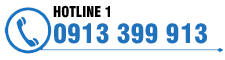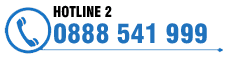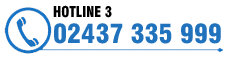Hầu hết mọi cá nhân, doanh nghiệp đều có nhu cầu sao lưu để tránh và hạn chế mất mát dữ liệu do bị nhiễm virus, lỗi hệ điều hành… Ngoài sử dụng backup có sẵn trong các thiết bị thì hầu hết mọi người đều tìm tới sự hỗ trợ từ các phần mềm backup dữ liệu.
- Tổng quan về phần mềm backup dữ liệu
– Backup dữ liệu hay còn gọi là sao lưu dữ liệu là hoạt động nhằm sao chép những tài liệu quan trọng cần thiết trên điện thoại, máy tính hay các thiết bị khác đến một nơi lưu giữ an toàn nhằm bảo vệ an toàn các file khi máy tính, thiết bị gặp các sự cố không mong muốn. Mục đích của việc sao lưu giữ liệu là nhằm lưu giữ được tài liệu gốc để khi xẩy ra các sự cố có thể khắc phục kịp thời và bảo đảm an toàn dữ liệu cho doanh nghiệp sử dụng.
– Với tình trạng an ninh mạng như hiện nay việc bị tấn công hay virus thâm nhập làm mất tài liệu có thể xẩy ra bất cứ lúc nào. Đó là chưa kể tới các sự cố khách quan như thiên tai, mất cắp máy móc và các trụ trặc trong quá trình vận hành hay đơn giản là người dùng xóa nhầm… Vì thế việc sao lưu dữ liệu là rất cần thiết. Hiện có khá nhiều cách để sao lưu giữ liệu như sao lưu tại ổ đĩa máy tính, máy chủ, sao lưu vào một thiết bị bên ngoài như USB, ổ cứng di động, lưu tại ổ cứng Nas, San, sử dụng các phần mềm lưu trữ backup.
– Phần mềm backup dữ liệu chính là các công cụ tập hợp các câu lệnh hoặc chỉ thị được viết bằng ngôn ngữ lập trình nhằm tiến hành việc sao lưu giữ liệu một cách tự động, chính xác và an toàn cho người sử dụng. Trước đây việc sao lưu giữ liệu thường được tiến hành theo phương cách Local Backup. Hiểu một cách đơn giản là việc sử dụng các thiết bị nhớ rời như ổ cứng, ổ cứng di động, USB… cắm vào thiết bị để sao lưu giữ liệu. Tuy nhiên các thiết bị vẫn có nguy cơ bị hư hỏng do nhiễm vius từ máy tính và các thiết bị. Do đó người ta đã sáng chế ra các phần mềm backup dữ liệu online.
1.Phần mềm NovaBackup
Phần mềm sao lưu dữ liệu NovaBackup hiện đang nhận được sự đánh giá rất cao từ phía người sử dụng, không chỉ cá nhân mà rất nhiều doanh nghiệp cũng đang sử dụng phần mềm này để hỗ trợ. Với khả năng tự động sao lưu “ rất nhanh ” , phần mềm này luôn mang lại sự hài lòng từ người sử dụng.
Dữ liệu sẽ được chuyển sang thiết bị ổ cứng, ổ đĩa băng từ, ổ đĩa USB, CD/DVD…và khi cần thì dữ liệu đều sẽ được khôi phục bất kỳ lúc nào. Đặc biệt, nếu dùng bản Pro thì bạn có thể tạo ra nhiều bản sao lưu để tiện trong việc sử dụng bất kỳ lúc nào tùy theo nhu cầu của mình.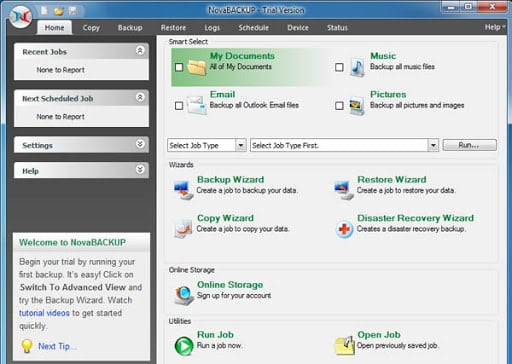
2. Phần mềm EaseUS Todo Backup Free
EaseUS Todo Backup Free có khả năng sao lưu toàn bộ ổ đĩa, phân vùng trên máy tính của bạn thông qua một file ảnh, tạo ra một bản sao cho nhiều định dạng dữ liệu khác nhau. Phần mềm này có chế độ sao lưu gia tăng nhằm tiết kiệm thời gian, có thể lên lịch trình sao lưu, sao chép các thư mục sao lưu sang đám mây, đồng thời có thể phục hồi dữ liệu bị hỏng. Giống như các phiên bản miễn phí của các sản phẩm thương mại khác, EaseUS Todo Backup Free cũng có một số hạn chế. Tuy nhiên, các tính năng trong bản miễn phí thường cũng là quá đủ cho người dùng phổ thông. EaseUS Todo Backup Free cung cấp cả giải pháp backup bằng file ảnh lẫn backup từng tập tin, cho phép backup thủ công lẫn tự động. Ngoài ra bạn cũng được cung cấp lựa chọn giảm tốc độ ghi để việc backup không làm ảnh hưởng quá nhiều tới hiệu năng hệ thống.
 3. Phần mềm Genie Backup Manager
3. Phần mềm Genie Backup Manager
– Khi sử dụng Genie Backup Manager, bạn sẽ có thể hoàn toàn sao lưu các dạng dữ liệu như ảnh, media, các tập tin và những thư mục cá nhân của mình một cách nhanh chóng và tiện lợi. Đặc biệt là tính bảo mật rất cao nên bạn sẽ không cần phải quan tâm nhiều về vấn đề này.
Mức độ nén dữ liệu cũng rất lớn và điểm đặc biệt cần được nhắc đến đó là khả năng sao lưu registry từ Windows, favorite, outlook và những tập tin hệ thống mà không nhiều phần mềm sao lưu ( backup ) dữ liệu có thể làm được.
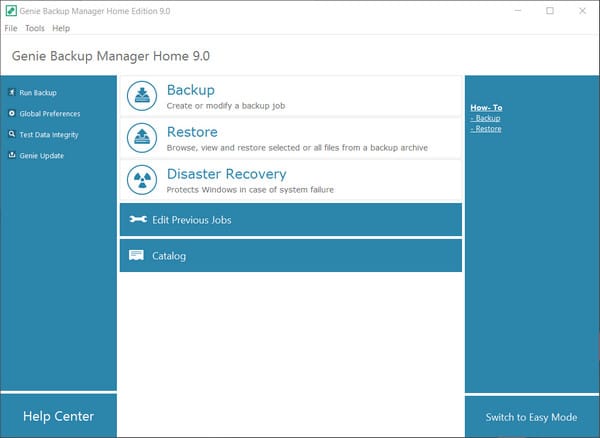
4. Phần mềm Acronis
– Acronis True Image: Phần mềm này cho phép người dùng tạo và sao lưu dữ liệu trực tuyến thông qua điện toán đám mây. Các thao tác được thực hiện theo định kỳ.
– NovaBACKUP: giúp sao lưu tự động nhanh và cho phép bạn khôi phục dữ liệu dễ dàng.
– EaseUS Todo Backup: có tính năng đặc biệt đó là tạo một bản sao phân vùng hệ thống để nhanh chóng chạy trong mọi trường hợp.
– AOMEI Backupper: có thể sao lưu phân vùng hoặc toàn bộ hệ thống.
– Macrium Reflect: có nhiều tính năng trong đó nổi trộ nhất là vừa sao lưu vừa có thể sử dụng các ứng dụng khác để làm việc.
– Genie Backup Manager: với bộ lọc thông minh sẽ giúp bạn bạn thêm hoặc loại bỏ các tập tin theo tiêu chuẩn đề ra, tính năng bảo mật của nó cũng rất cao.
– Paragon Backup & Recovery: Tính bảo mật cao và việc khôi phục lại dữ cũng rất dễ dàng
– Backup4all: có chức nang theo dõi các phiên bản của file giúp bạn có thể sao lưu mọi trạng thái của file.
– NTI Backup Now: nó không chiếm nhiều dung lượng bộ nhớ CPU nên tốc độ sao lưu rất nhanh.
Trên đây là top phần mềm backup dữ liệu tốt nhất hiện nay cho máy tính.
Ngoài ra còn các phần mềm backup dữ liệuandroid tiêu biểu như: Super Backup; GO Backup; Titanium Backup; Carbon; Easy App Toolbox.
Trong các phần mềm trên thì phần mềm của Acronis được đánh giá cao về mọi mặt và đang được sử dụng phổ biến hiện nay. Nếu so sánh cùng hệ số hệ thống và cùng tốc độ đường truyền thì đây là phần mế sao lưu nhanh chóng và dễ dàng nhất.
Ngoài Acronis True Image hãng này còn có một số phần mềm khác cũng hỗ trợ đắc lực cho công tác sao lưu. Ưu điểm của phần mềm sao lưu Acronis trước tiên là đơn giản, dễ sử dụng. Sao lưu và phục hồi nhanh chóng, linh hoạt sử dung được cho mọi nền tảng…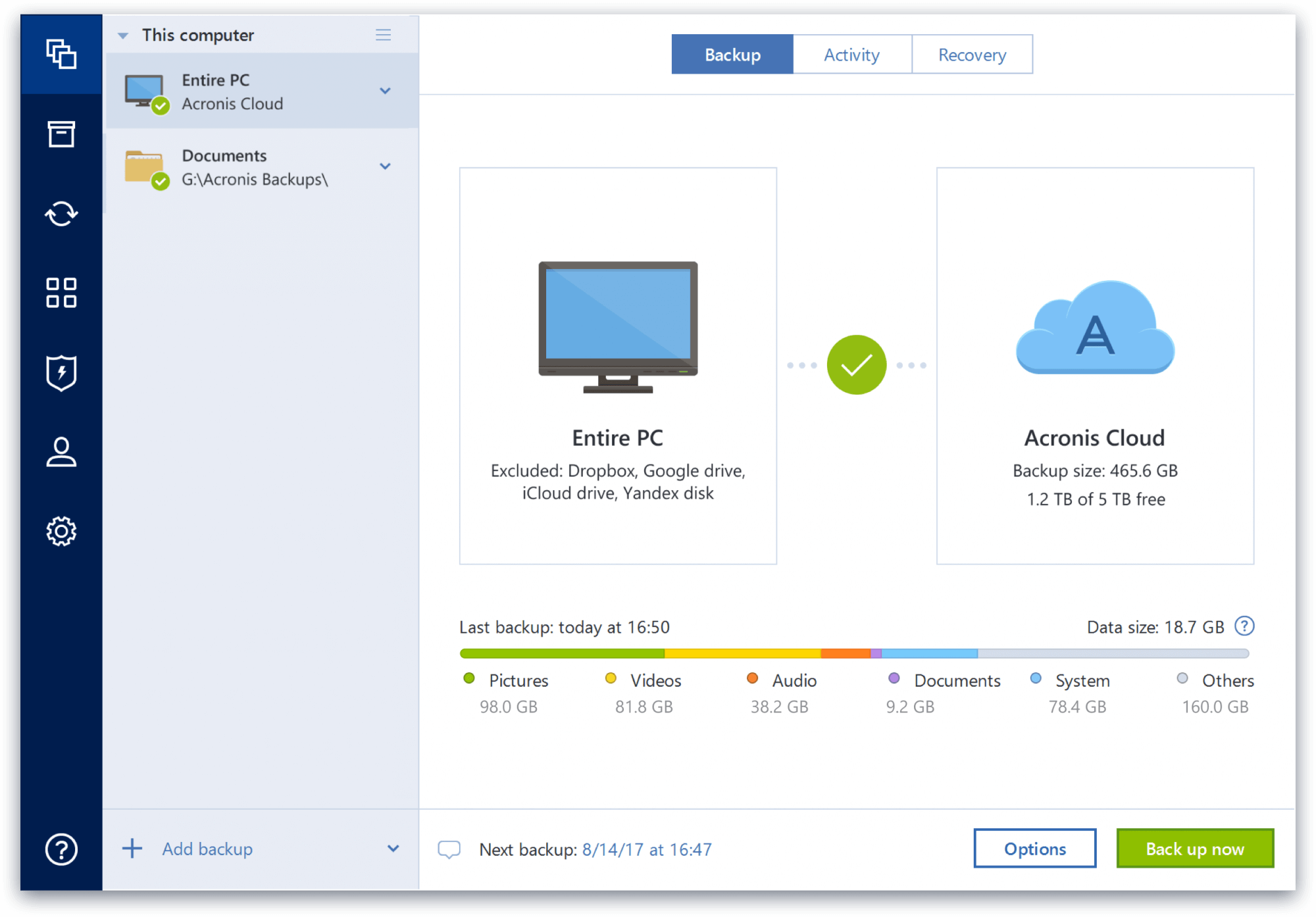 5. Phần mềm AOMEI Backupper
5. Phần mềm AOMEI Backupper
AOMEI Backupper sở hữu giao diện thân thiện, dễ sử dụng, giúp bạn backup dữ liệu một cách dễ dàng và nhanh chóng. AOMEI Backupper cung cấp đầy đủ các lựa chọn sao lưu, như sao lưu ổ đĩa, phân vùng, hệ thống. Chương trình còn có nhiều tính năng khác phục vụ nhu cầu của bạn, như các lựa chọn để mã hóa hoặc giải nén các tài liệu mà bạn backup. Chương trình cũng cho phép bạn phục hồi lại từng tập tin hay thư mục đơn lẻ, hoặc toàn bộ ổ đĩa. AOMEI Backupper còn có khả năng nhân bản các ổ đĩa và phân vùng, giúp sao chép trực tiếp một ổ đĩa cứng hay một phân vùng sang các ổ cứng và phân vùng khác, cần thiết khi bạn muốn thay thế ổ cứng mới. Ngoài ra, có thể thay đổi kích thước phân vùng. Nhược điểm của Backupper là nó không cho phép người dùng thực hiện việc sao lưu tự động. Bạn sẽ phải thực hiện công việc của mình 1 cách thủ công.